検索
アドレス・マネージャを有効に利用するには、検索キーワードの入力方法ならびに検索するカードのタイプの選択方法を認識することが必要です。
[検索] メニューを使うと、検索するカードのタイプを 6 つまで選択できます。検索キーワードを入力して [検索] ボタンをクリックすると、入力したテキストが選択したカードの中に含まれているかどうかが調べられます。このテキストがカードで見つかると、そのカードを [検索結果] ドロップダウンボックスに表示します。
検索が完了すると、インジケータ (地球の絵) アイコンは検索 (虫眼鏡) アイコンに戻ります。
-
最初に見つかったカードはスクロール区画に表示されます。
-
見つかったカード数は [検索結果] ドロップダウンボックスの左に表示されます。
-
見つかったカードはすべて [検索結果] ドロップダウンボックスに表示されます。
-
ドロップダウンボックスの右にあるアイコンはカードのタイプを表します。
ヒント –
一致するカードが見つからないときは、[検索] メニューで選択したカードタイプを確認してください。
アドレスカードを検索するには
-
アドレス・マネージャを開きます。
-
[検索] メニューを開き、以下のメニュー項目を選択します。
-
Personal Cards (個人用カード)
-
System Cards (システムカード)
-
-
テキストフィールドに検索するテキストを入力します。
検索するテキストは、
John SmithやJohnのように文字列の全部または一部でなければなりません。 -
入力した検索テキストおよび検索しようとするカードタイプを変更する必要がないときは、検索 (虫眼鏡) アイコンをクリックします。
該当するカードフォルダで、指定したテキストが存在する個所がすべて検索されます。検索条件と一致するカードが見つかるたびに、[検索結果] ドロップダウンボックスに表示されます。
ヒント –一致するカードが見つからないときは、検索キーワードまたは検索しようとするカードタイプを変更してください。
-
[検索結果] ドロップダウンボックスを使い、見つかったカードをブラウズして必要なカードを特定します。
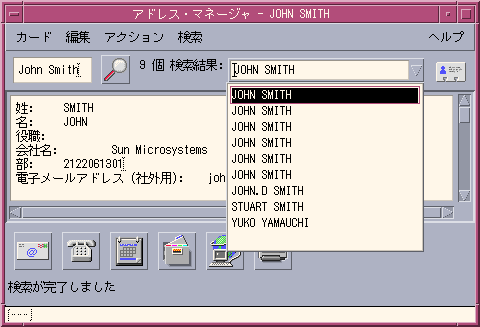
[アクション] メニューには、選択した各カードタイプに利用できるアクションが表示されます。
ホストカードを検索するには
-
アドレス・マネージャを開きます。
-
[検索] メニューを開き、メニュー項目 [Hosts (ホスト)] だけを選択します。
-
表示されるボックスに検索するテキストを入力します。
検索するテキストは、
jupiterのようにシステム名の全部または一部、もしくは129.150.220.93のように IP アドレスの全部または一部でなければなりません。 -
入力した検索テキストを変更する必要がないときは、検索 (虫眼鏡) アイコンをクリックします。
該当するカードフォルダで、指定したテキストが存在する個所がすべて検索されます。検索条件と一致するカードが見つかるたびに、[検索結果] ドロップダウンボックスに表示されます。
ヒント –一致するカードが見つからないときは、検索するテキストを変更してください。
-
[検索結果] ドロップダウンボックスを使い、見つかったカードをブラウズして必要なホストを特定します。
[アクション] メニューには、利用できるアクションが表示されます。カードのアクションの実行も参照してください。
エイリアスカードを検索するには
-
アドレス・マネージャを開きます。
-
[検索] メニューを開き、以下のメニュー項目を選択します。
-
Personal Aliases (個人用エイリアス)
-
System Aliases (システムエイリアス)
-
-
表示されるボックスに検索するテキストを入力します。
検索するテキストは、
fredj@jupiter、fredjのように電子メールエイリアスの全部または一部でなければなりません。 -
入力した検索テキストならびに検索しようとするカードタイプを変更する必要がないときは、検索 (虫眼鏡) アイコンをクリックします。
指定したカードフォルダで、指定したテキストが存在する個所がすべて検索されます。検索条件と一致するカードが見つかるたびに、[検索結果] ドロップダウンボックスに表示されます。
ヒント –一致するカードが見つからないときは、検索キーワードまたは検索しようとするカードタイプを変更してください。
-
[検索結果] ドロップダウンボックスを使い、見つかったカードをブラウズして必要な電子メールエイリアスを特定します。
[アクション] メニューには、選択した各カードタイプに利用できるアクションが表示されます。
- © 2010, Oracle Corporation and/or its affiliates
